LaTeX no Windows 11 & 10: Distribuições, Comparações e Instalações Passo a Passo
MiKTeX vs TeX Live vs TinyTeX
Se você escreve documentos técnicos, papers ou livros no Windows, quase com certeza escolherá uma das três distribuições de LaTeX para Windows 11:
- MiKTeX (prioriza o Windows, instala automaticamente pacotes faltantes)
- TeX Live (a versão multiplataforma “tudo incluído” padrão)
- TinyTeX (um subconjunto leve do TeX Live que você pode expandir conforme necessário)
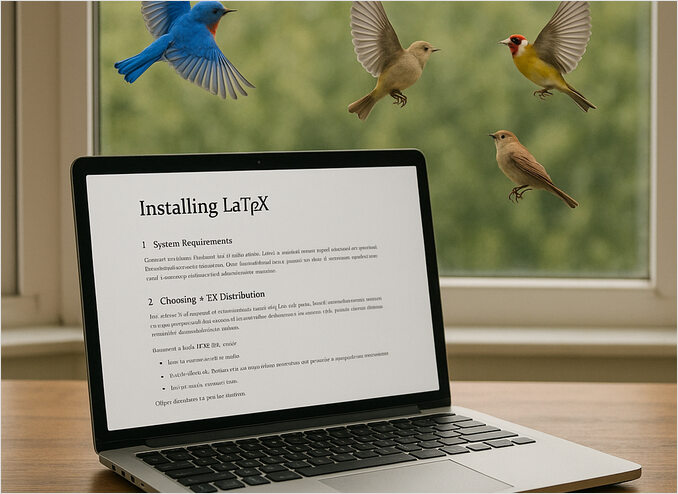
Alguns pássaros podem voar apenas usando a força da mente. Brincadeira. Apenas a IA pode fazer isso.
Abaixo está uma comparação prática e um guia passo a passo para instalação copiável e colável para cada uma (MiKTeX, TeXLive e TinyTeX), além de dicas de verificação e manutenção.
Veja também para processos detalhados de instalação do MiKTeX e TeXLive, editores para LaTeX e pacotes comuns: Visão geral do LaTeX, instalação, editores e pacotes comuns
TL;DR - Comparação rápida
| Funcionalidade | MiKTeX | TeX Live | TinyTeX |
|---|---|---|---|
| Público-alvo | Usuários do Windows que desejam uma experiência suave, “instale ao usar pela primeira vez” | Usuários multiplataforma que desejam a configuração canônica e completa | Usuários que desejam uma base pequena que possam expandir |
| Modelo de pacotes | Instala automaticamente pacotes faltantes no momento da compilação | Vem com (ou instala) uma coleção muito grande; gerenciado por tlmgr |
Pacotes mínimos baseados no TeX Live; gerenciados por tlmgr |
| Interface do gerente de pacotes | Console do MiKTeX (GUI) | Linha de comando (tlmgr); GUI via interfaces de terceiros |
Linha de comando (tlmgr) |
| Espaço em disco | Médio, cresce com o tempo conforme você compila | Grande (muitos GB se você selecionar a instalação completa) | Pequeno no início; cresce apenas conforme necessário |
| Melhor para | Novatos no Windows; laptops sem todos os pacotes pré-instalados | Usuários avançados; builds reprodutíveis; fluxos de trabalho multi-OS | CI, containers, R Markdown, VMs mínimas |
O que instalar além da distribuição
- Um editor/IDE consciente do LaTeX (exemplos: TeXworks vem com o MiKTeX; TeXstudio/TeXmaker; ou VS Code + LaTeX Workshop).
- Fontes opcionais (se o seu modelo as exigir).
- Motores de idioma opcionais:
xelatex/lualatexpara manipulação moderna de fontes.
Instalação: MiKTeX (Windows 11 e 10)
Por que o MiKTeX? Instalação de pacotes sob demanda sem problemas e uma interface gráfica amigável Console do MiKTeX tornam um ponto de partida excelente no Windows.
Passo a passo (GUI)
- Baixe o instalador básico do MiKTeX do site oficial. ([miktex.org])
- Execute o instalador → escolha Apenas para mim (ou Para todos os usuários se você tiver direitos de administrador).
- Mantenha Instalar pacotes faltantes no momento ativado.
- Conclua, depois abra o Console do MiKTeX → Atualizações → Verificar atualizações → Atualizar agora.
Passo a passo (instalação silenciosa / scriptada)
Se preferir o Windows Package Manager (winget), você pode executar este script no PowerShell:
winget install --id MiKTeX.MiKTeX --silent
Instalação: TeX Live (Windows 11 e 10)
Por que TeX Live? É o padrão multiplataforma com ferramentas consistentes (tlmgr) e excelente reprodutibilidade entre sistemas operacionais. O Windows 10+ é oficialmente suportado.
Passo a passo (instalação recomendada pela rede)
- Vá para a página Instalando TeX Live pela Internet e baixe o
install-tl-windows.exe(~20 MB). - Execute o instalador. Escolha Padrão (tamanho equilibrado) ou Esquema completo (maior, mais completo).
- (Opcional) Clique em Avançado para alterar a localização, tamanho do papel e coleções.
- Após a instalação, atualize os pacotes usando o gerenciador de pacotes do TeX Live
tlmgr:
tlmgr update --self --all
Nota: Na primeira instalação no Windows, pode levar algum tempo porque milhares de pacotes são indexados e baixados. Isso é normal.
Alternativa: Chocolatey
Se sua organização padroniza o uso do Chocolatey, há um pacote da comunidade atualizado ativamente:
choco install texlive
Instalação: TinyTeX (Windows 11 e 10)
Por que TinyTeX? Uma variante leve e rápida do TeX Live que cresce apenas conforme você precisa de pacotes — popular em fluxos de trabalho de CI e R Markdown.
Opção A — Baixe um pacote TinyTeX pré-construído (não é necessário R)
- Visite a página Lançamentos do TinyTeX.
- Baixe um pacote para Windows (
TinyTeXou o menorTinyTeX-1). - Descompacte para uma pasta (ex:
C:\TinyTeX). - Adicione
C:\TinyTeX\bin\win32ao seu PATH (Propriedades do sistema → Variáveis de ambiente). - Atualize os pacotes quando necessário:
tlmgr update --self --all
Opção B — Instale via R (para usuários de R Markdown)
A partir de uma sessão do R:
install.packages("tinytex")
tinytex::install_tinytex() # baixa e configura o TinyTeX no Windows
Verificando sua instalação e atualizando a distribuição
Execute esses comandos no Prompt de Comando ou PowerShell:
pdflatex --version
xelatex --version
lualatex --version
Cada um deve imprimir informações de versão (e o nome da distribuição). Em seguida, compile um teste de fumaça:
\documentclass{article}
\begin{document}
Olá, \LaTeX!
\end{document}
Salve como hello.tex, depois:
pdflatex hello.tex
Você deve ver hello.pdf aparecer ao lado do arquivo .tex.
Veja mais exemplos na Folha de Dicas do LaTeX.
Atualizando a distribuição do LaTeX
MiKTeX: Abra o Console do MiKTeX → Atualizações. (Ou deixe que ele instale automaticamente sob demanda.)
TeX Live/TinyTeX: Os documentos oficiais do TeX Live recomendam usar tlmgr regularmente:
tlmgr update --self --all
Como escolher a distribuição do LaTeX
- Escolha MiKTeX se você for novo no LaTeX no Windows e gostar de prompts automáticos de pacotes com uma interface gráfica simples.
- Escolha TeX Live se colaborar entre sistemas operacionais, precisar da ferramenta canônica ou manter servidores de build.
- Escolha TinyTeX se quiser uma configuração mínima e scriptável que cresce apenas conforme necessário (excelente para CI ou R Markdown).
Dicas de solução de problemas
- Aviso do Windows Defender no instalador do TeX Live: Isso ocasionalmente mostra avisos do SmartScreen. Se você obteve
install-tl-windows.exeda página oficial/mirror do TeX Live, escolha Executar de qualquer forma. - Instalações lentas do TeX Live: O instalador de rede cataloga milhares de pacotes; instalações longas são normais no Windows. Considere começar com um esquema menor e adicionar pacotes depois com
tlmgr. - Limitações de espaço: Escolha TinyTeX ou MiKTeX com pacotes sob demanda.
Sugestões de editores (funciona com os três)
- TeXworks (incluído no MiKTeX), ou TeXstudio/TeXmaker de terceiros.
- VS Code + Extensão LaTeX Workshop se preferir um IDE moderno.
Links de instalação do LaTeX
- https://miktex.org/howto/install-miktex
- https://tug.org/texlive
- https://github.com/rstudio/tinytex-releases
Editores do LaTeX
- https://www.tug.org/texworks/
- https://www.texstudio.org/
- https://www.xm1math.net/texmaker/
- VS Code + Extensão Latex Workshop

